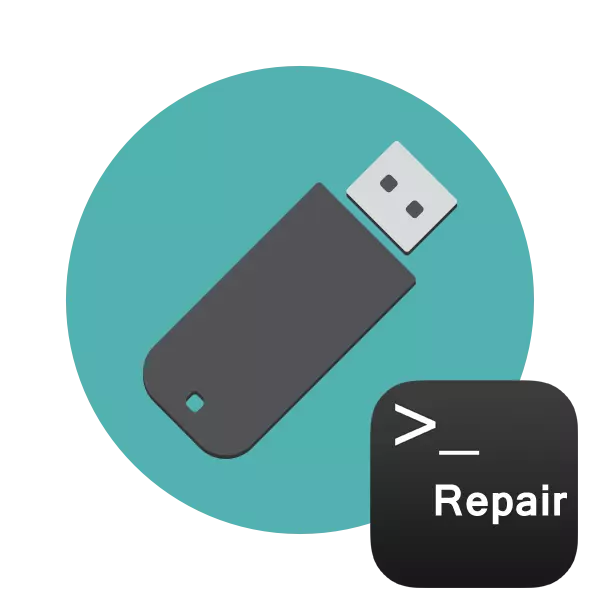
Útlit brotinna atvinnugreina eða hugbúnaðarbrota USB glampi ökuferð leiða oft til óviðeigandi aðgerða. Vegna þessa er upptöku / lesturhraðinn hægir á eða það verður alls ekki erfitt, vandamál koma upp með greiningu tækisins í tölvunni og önnur vandamál eiga sér stað. Þess vegna vilja notendur sem stafa af svipuðum villum að endurheimta núverandi akstur. Auðvitað er það oftast gert með hjálp sérhæfðra sjóða þriðja aðila, en það er alveg mögulegt og í gegnum innbyggða Windows verkfæri sem byrja í gegnum "stjórn línunnar".
Við endurheimtum USB glampi ökuferð með stjórn línunnar
Í dag viljum við sýna fram á tvær tiltækar aðferðir til að endurheimta árangur tækisins í gegnum vélinni. Til að framkvæma þessa aðgerð skal tækið fara fram með tveimur í eftirfarandi aðferðum. Ef þetta gerist ekki, ráðleggjum við þér að kynnast öðru efni um þetta efni til að skilja lausnina á þessu vandamáli.Þegar þú slærð inn skipunina, tilgreindu tvö rök sem bera ábyrgð á aðgerðinni. Við bjóðum upp á að kynna þér smáatriði til að vita í framtíðinni, hvaða bréf ætti að vera sett í hugga:
- H: - táknar alltaf bréf disksins, það er samsvarandi tilnefnt tilgreint;
- / F - leiðréttir villur strax eftir greiningu þeirra;
- / R - endurheimtir skemmd atvinnugreinar ef þau eru staðsett.
Aðferðin sem rædd er hér að ofan er auðvelt að nota, en það kemur ekki alltaf með viðeigandi áhrif, þannig að við mælum strax að kynna þér annað, róttækari valkost.
Aðferð 2: Diskpart gagnsemi
Það er annar innbyggður gagnsemi sem ber ábyrgð á að vinna með diskum og köflum. Eitt af störfum sínum er heill hreinsun pláss með eyðingu skiptinganna og skráarkerfisins. Samkvæmt því verður öll gögnin á glampi ökuferð varanlega fjarlægð. Íhugaðu þetta þegar þú notar þessa aðferð. Vegna hreinsunarinnar hverfa öll vandamál með kaflann, þá er nýtt, alveg hreint magn búið til.
- Hlaupa "Command Line" eins og það var sýnt í leiðbeiningunum hér að ofan, eða notaðu "Run" forritið (Win + R), scorching þar CMD.
- Farðu í viðeigandi gagnsemi með því að slá inn Diskpart stjórnina.
- Í nýjum glugga, birta lista yfir tengda tæki með lista diski.
- Skoðaðu lista yfir fjölmiðla og finndu USB glampi ökuferð meðal þeirra. Á sama tíma er mikilvægt að ákvarða diskinn rétt til þess að óvart sé ekki sniðið rangt skipting sem mun leiða til óæskilegra afleiðinga. Auðveldasta leiðin til að einbeita sér að dálknum "stærð".
- Sláðu inn Velja disk 1, þar sem 1 er USB-diskur diskur númerið.
- Tilkynning birtist á skjánum að tiltekin diskur væri valinn.
- Sláðu inn hreint stjórnina.
- Það mun hreinsa alla diskinn og tilkynningin sem birtist í vélinni virðist vera tekin með góðum árangri.
- Eftir það er það aðeins til að búa til nýjan hluta og gefa það upp skráarkerfi. Til að gera þetta skaltu fara á "stjórnborðið".
- Veldu flokkinn "gjöf" þar.
- Opnaðu tölvustjórnunina.
- Farið í gegnum spjaldið til vinstri til "Diskur Management", smelltu á PCM á áletruninni "Ekki dreift" nálægt færanlegu tækinu. Í samhengisvalmyndinni skaltu velja "Búa til einfalt hljóðstyrk".
- Fylgdu leiðbeiningunum á töframaðurinn sem birtist til að búa til aðalhlutann af glampi ökuferðinni.
- Nú í "tölvu" valmyndinni birtist drifið rétt.
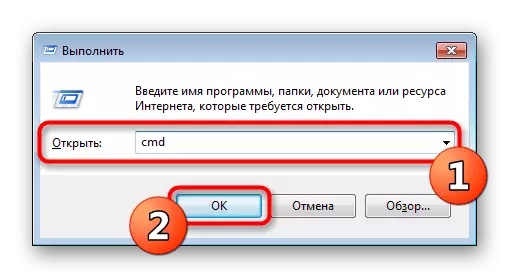

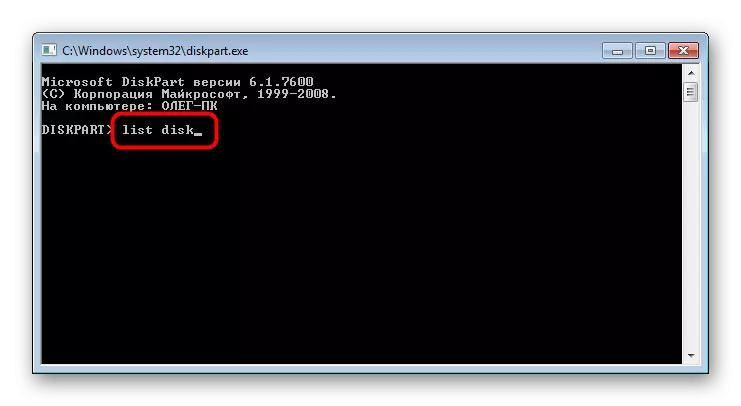
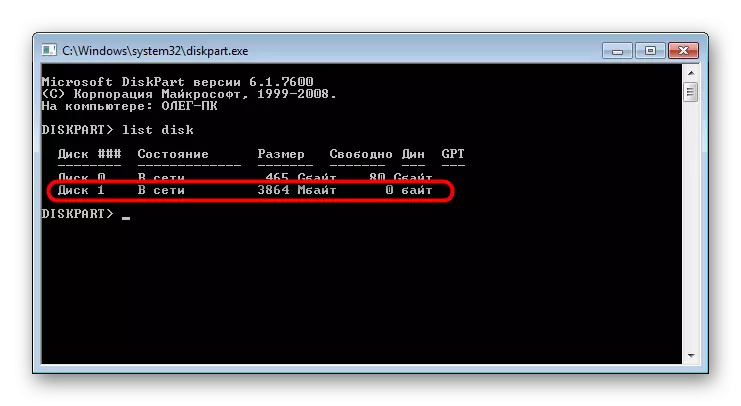


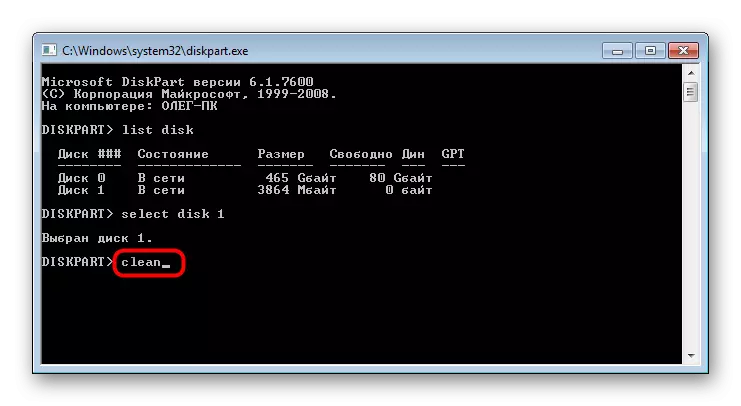


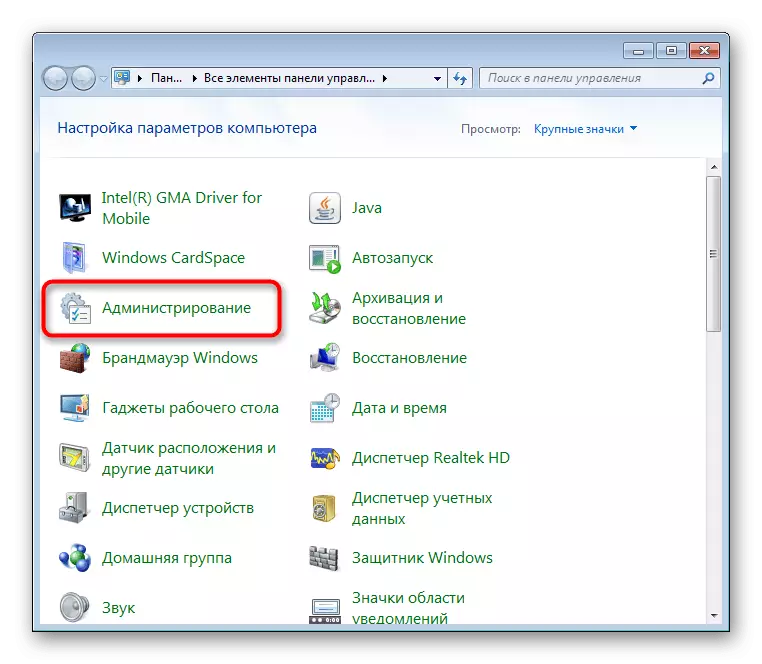
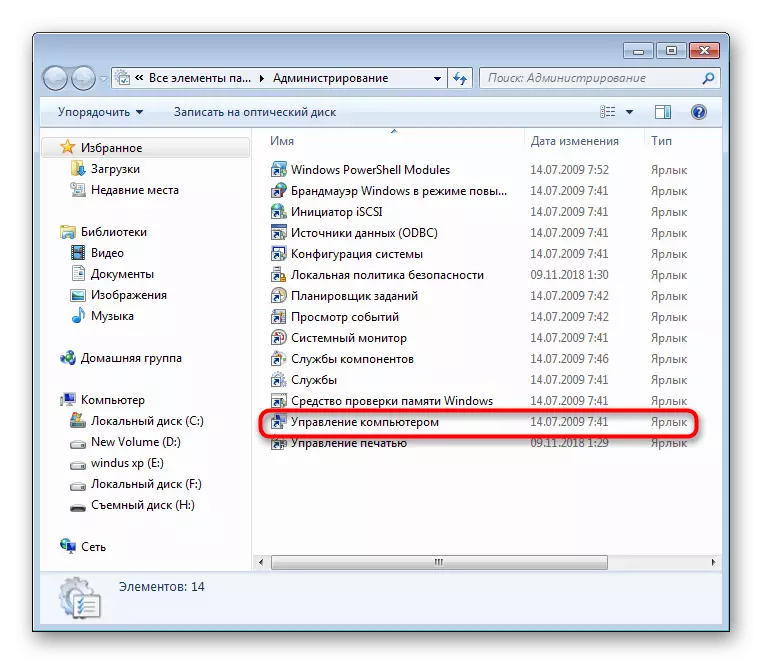
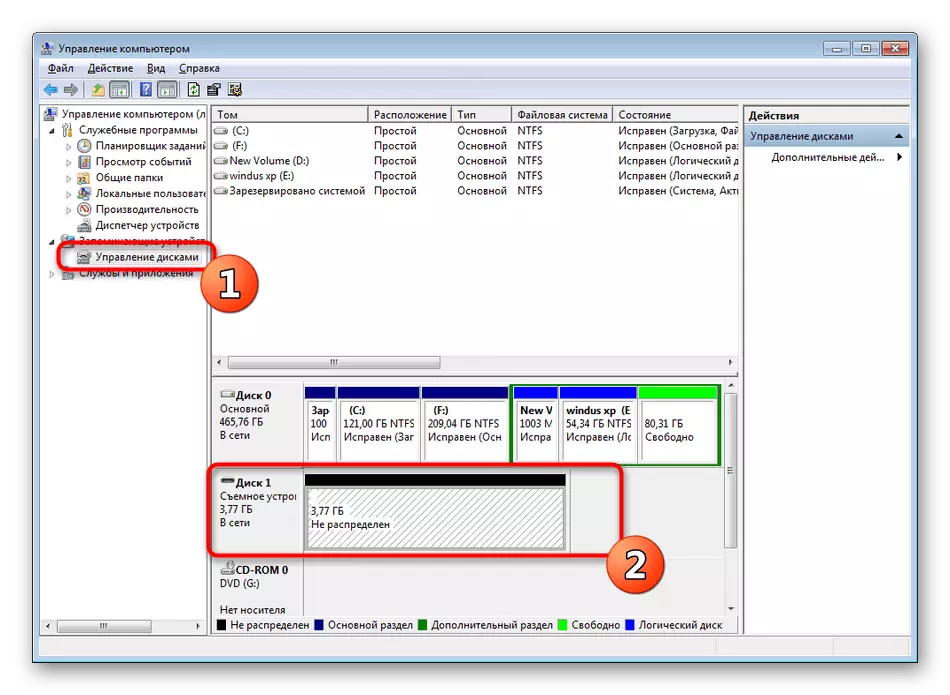
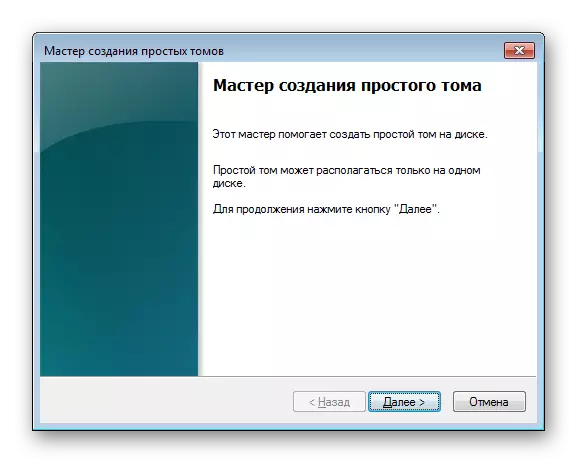

Ofan hefur þú verið kunnugur tveimur tiltækum valkostum til að endurheimta Flash Drive árangur í gegnum staðlaða "stjórn lína" tólum Windows. Það er aðeins að velja besta valkostinn og fylgja leiðbeiningunum sem gefnar eru upp í aðferðinni.
